Hai creato un'immagine in stile fumetto e ora vuoi accentuare sottilmente il gioco di luci sullo sfondo? Un'illuminazione può aiutare a rendere la tua immagine più vivace e a collegare armoniosamente gli elementi. In questa guida ti mostro come aggiungere un'illuminazione utilizzando strumenti semplici in Photoshop, per ottimizzare l'immagine complessiva. Cominciamo subito!
Principali conclusioni
- L'illuminazione aggiunge una fonte di luce dinamica e fa brillare la tua immagine.
- Pitturando su un nuovo livello, mantieni il controllo sul risultato.
- Puoi regolare l'opacità per controllare l'intensità dell'illuminazione.
Guida passo-passo
Per prima cosa assicurati che la tua immagine contenga gli elementi desiderati e che tu sia pronto a lavorare sull'illuminazione. Il primo passo che devi fare è creare un nuovo livello vuoto.
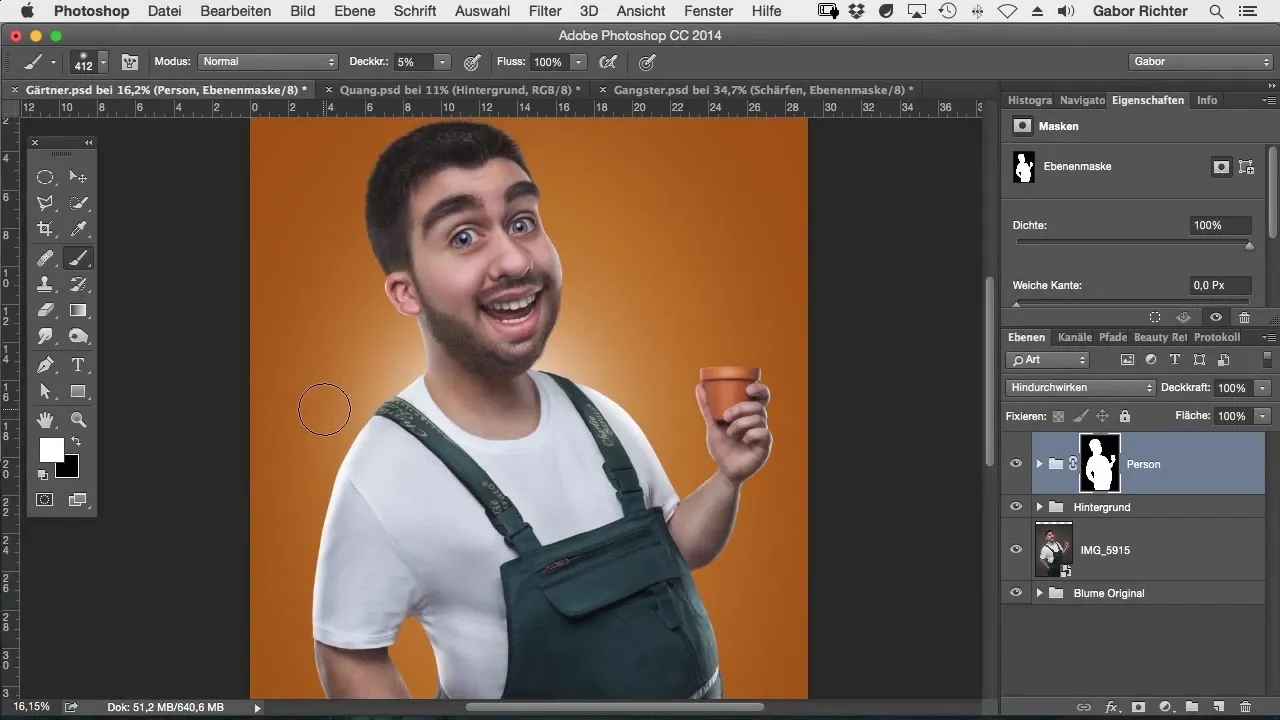
Nomina questo livello come "Illuminazione". In questo modo mantieni l'ordine e sai esattamente dove apportare le modifiche. Con questo nuovo livello hai la flessibilità di apportare modifiche senza influenzare l'immagine principale.
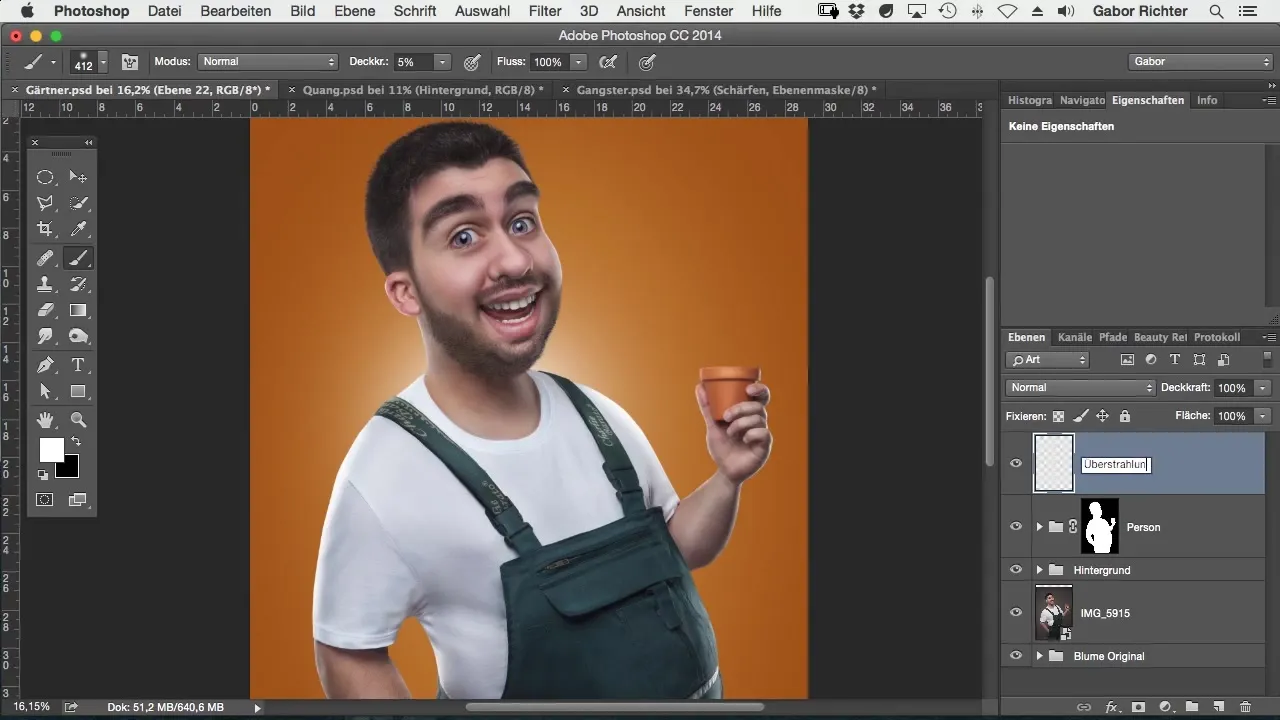
Ora sei pronto per il passo successivo. Seleziona lo strumento pennello. Per ottenere un'illuminazione morbida, dovresti impostare l'opacità del pennello al 5%. Questa impostazione ti consente di costruire progressivamente l'illuminazione e di controllare quanta luce porti nell'immagine.
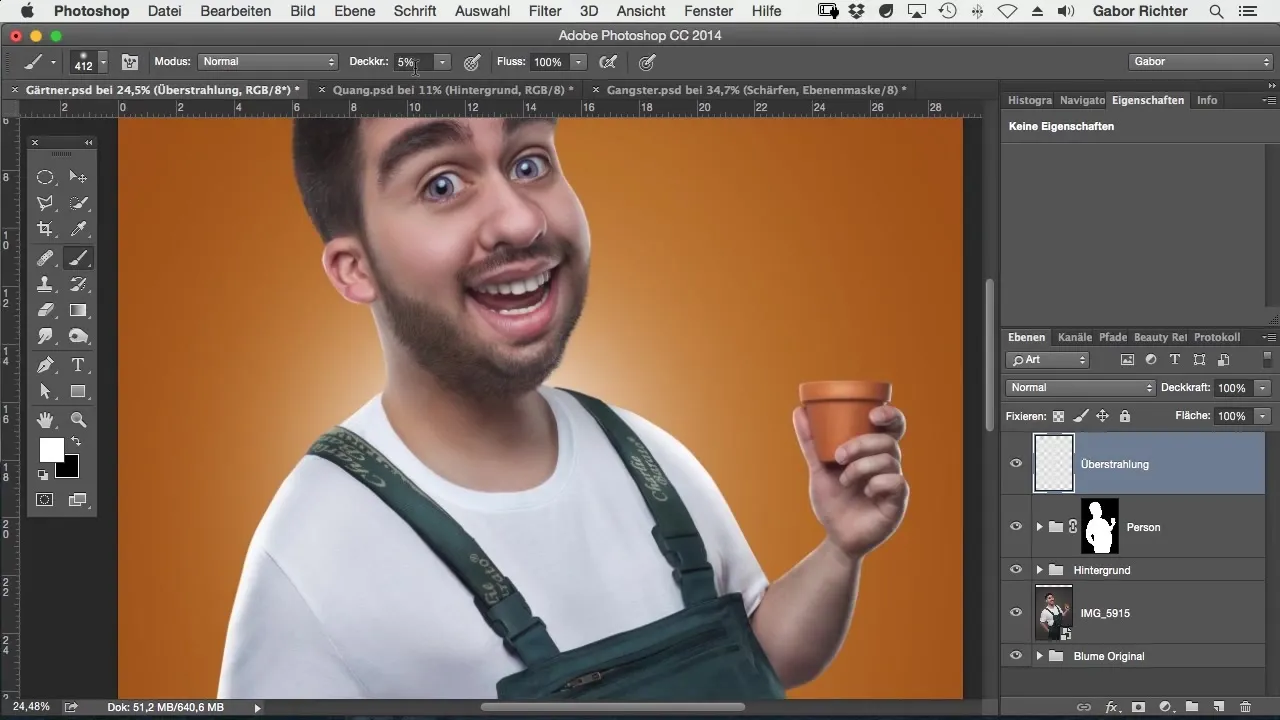
Per fare in modo che la tua illuminazione appaia bene, seleziona il bianco come colore di primo piano. Con questa tonalità puoi ottenere effetti di luce efficaci. Inizia ora a dipingere nella nuova area dei punti piccoli in modo vario. Concentrati in particolare su aree chiave come il collo o il mento del personaggio nell'immagine. Queste aree catturano e riflettono la luce molto bene.
Fai attenzione a non rendere l'illuminazione troppo forte. Se hai la sensazione che sia troppa, puoi ridurre l'opacità del livello. Impostala a circa il 50% per ottenere un effetto più sottile che non sovrasti l'immagine.
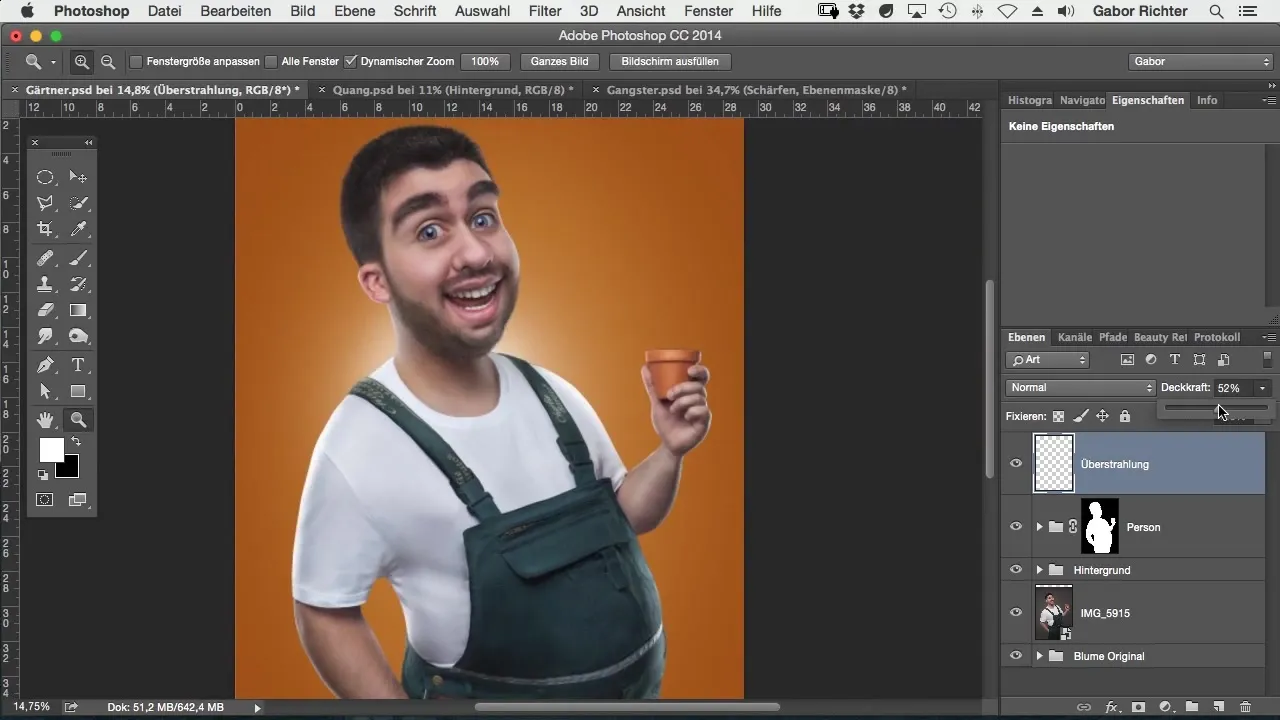
Puoi anche prenderti la libertà di migliorare altre aree dell'immagine aggiungendo l'illuminazione qua e là. Forse hai notato che dipingo anche sulla schiena. Un leggero gioco di luci lì può far brillare l'immagine e farla apparire più viva.
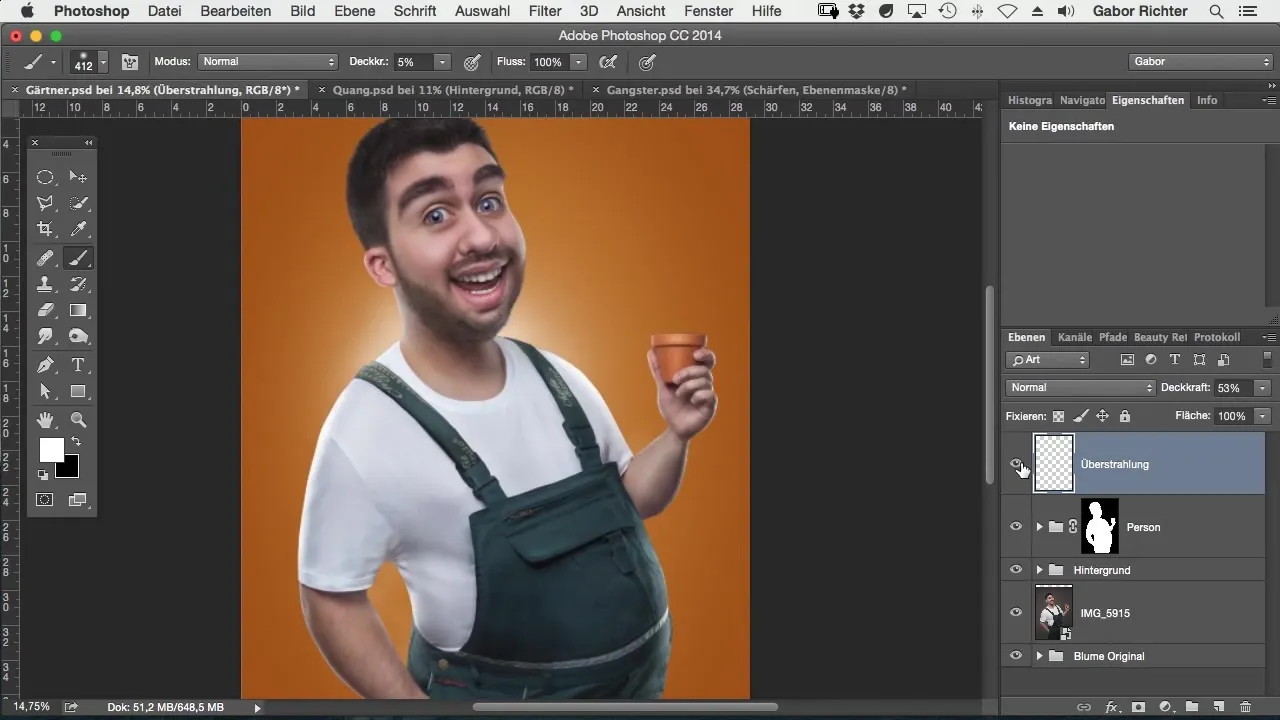
Ricorda che meno è di più. Questi piccoli dettagli però contribuiscono enormemente all'impatto complessivo dell'immagine, conferendole maggiore profondità e vita. Anche se si tratta di un piccolo passo, questa tecnica rende la tua immagine più interessante e coinvolgente.
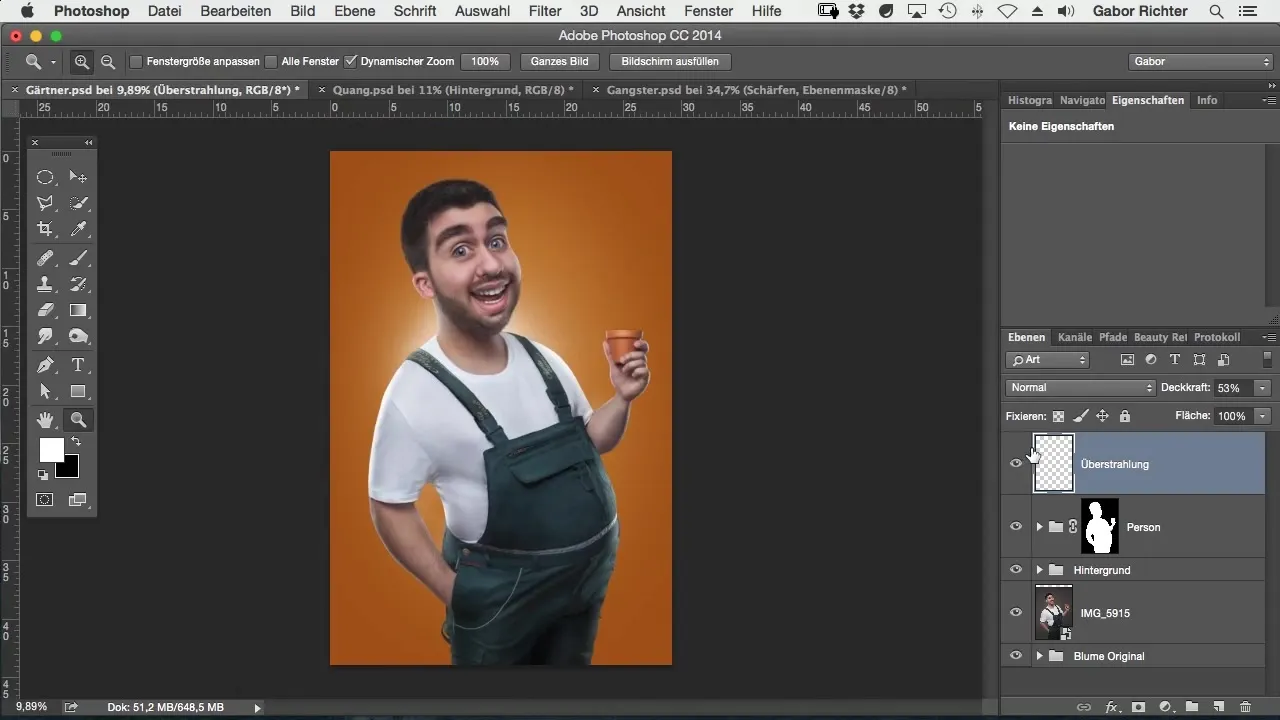
Se l'illuminazione ti sembra troppo intensa, puoi sempre tornare indietro e ridurre l'opacità o cancellare alcuni dei punti per trovare l'equilibrio desiderato. È importante essere soddisfatti del risultato e che l'immagine abbia la giusta atmosfera.
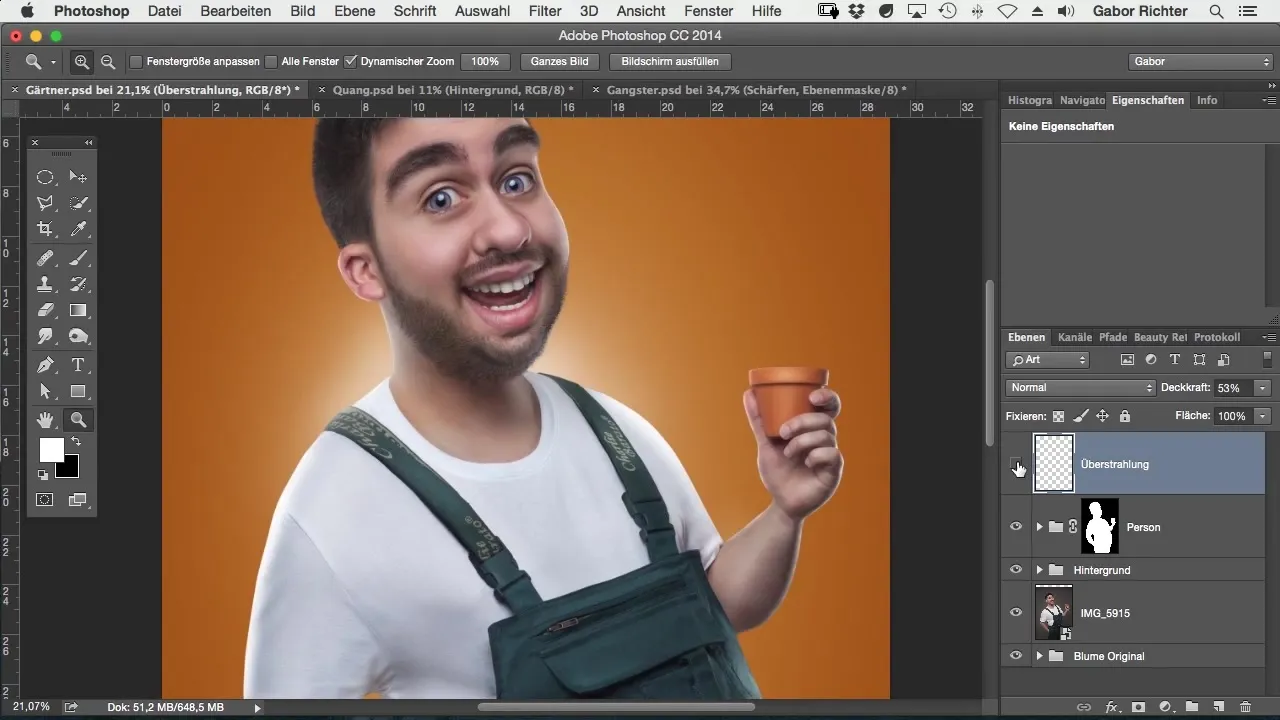
Un ottimo modo per migliorare la tua illuminazione è utilizzarla in combinazione con le strisce di luce già presenti nell'immagine. Assicurati che l'illuminazione armonizzi con la luce già esistente nella tua immagine.
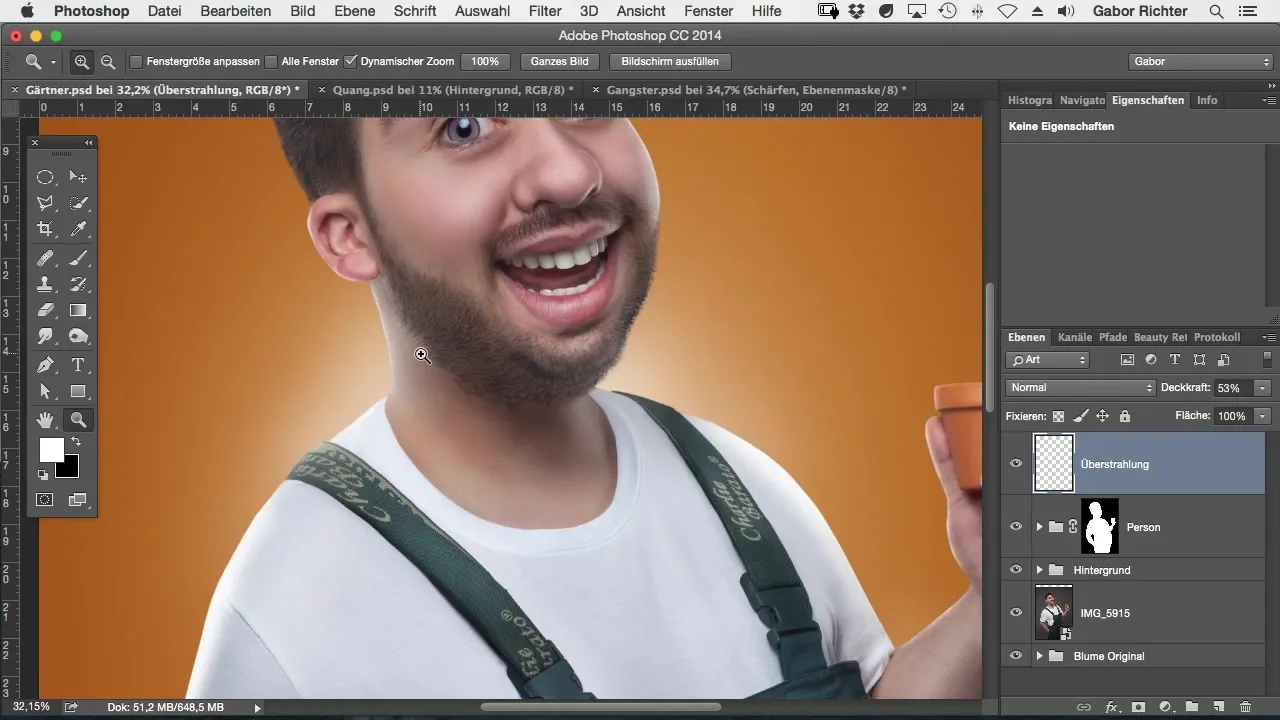
Riassunto – Tecniche di illuminazione per lo stile fumetto in Photoshop
Aggiungere un'illuminazione in Photoshop può trasformare la tua immagine in fumetto in una nuova dimensione di luce. Con gli strumenti e le tecniche giuste, puoi creare effetti luminosi sottili ma efficaci che rendono la tua arte viva.
Domande frequenti
Come posso cambiare l'opacità del pennello?Vai alle opzioni del pennello e imposta l'opacità alla percentuale desiderata.
Posso creare l'illuminazione in altri colori?Sì, puoi usare qualsiasi colore, ma il bianco offre il miglior effetto di riflessione della luce.
Cosa devo fare se non sono soddisfatto del risultato?Puoi regolare l'opacità dell'illuminazione o rimuovere i punti con lo strumento gomma e ridipingere.


